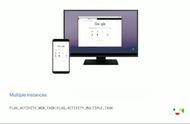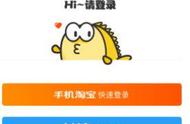Win10系统的更新,Windows电脑自带了Miracast协议,很多朋友不知道怎么设置。小编今天跟大家分享一下手机同屏电脑到底是怎么设置的,Win10的更新看似与手机的多屏互动更加方便了,但是我们绝大多数人的电脑网卡和显卡是不支持的。不支持不代表就没有办法无线投屏。

一、安卓手机和电脑直接连接(Miracast直连)
实现前提条件:
1、安卓手机和WIN10的电脑使用同一个无线网络(同一局域网内)下,电脑的硬件(网卡、显卡必须支持Miracast)。
2、必须有无线网络覆盖。
安卓手机多屏互动—自动搜索。

第一种:在这里自动搜索主要看能不能找到你的电脑设备,如果可以,电脑上会出现一个弹窗,配对、确认即可完成连接。
第二种:有些电脑是Win10系统,但是其自身的硬件不支持Miracast协议,就算搜索到了也是不能连接的。电脑硬件不支持是这样的结果:【Win10电脑不支持Miracast】和【此设备可能无法显示你的内容,因为其硬件不是专为无线投影而设计的】,这种情况的可以直接放弃Miracast直连了。
第三种:如果手机搜索不到设备,那么也就还有希望,所以我们需要在电脑上进行设置:
1、开始菜单输入services.msc-进入Windows服务。
2、打开windows中的
(1)SSDPDiscovery
(2)WindowsMediaPlayerNetworkSharingService
3、设置网络:
在“控制面板-网络和Internet-网络和共享中心”中将当前电脑的无线网络类型设置为“家庭网络”。
4、打开windowsmediaplayer后点击:
(1)允许远程控制我的播放器和
(2)自动允许设备播放我的媒体
这两项,并保持windowsmediaplayer不要关闭。在更多流选项中选择允许
5、做完这些步骤后,你可以手机打开多屏互动,可以发现已经有发现设备了。

二、以上操作都没有效果?
如果第一种方法没有效果,那么就需要通过必捷互联专业的无线投屏器
将必捷互联无线投屏器通过HDMI线连接电脑的主机;
给无线投屏设备拉上一根网线:
苹果手机—Airplay屏幕镜像—选择无线投屏器名称—配对—完成投屏。
安卓手机多屏互动—选择无线投屏器名称—配对—完成投屏;